關於動畫的錄影功能
COCOAR8.2.0的更新版本有添加動畫・圖像・3D・GIF檔播放時的錄影功能。
後台管理頁面的設定方法
為了要進行檔案錄影,「檔案共享」的『分享』需要打勾確認。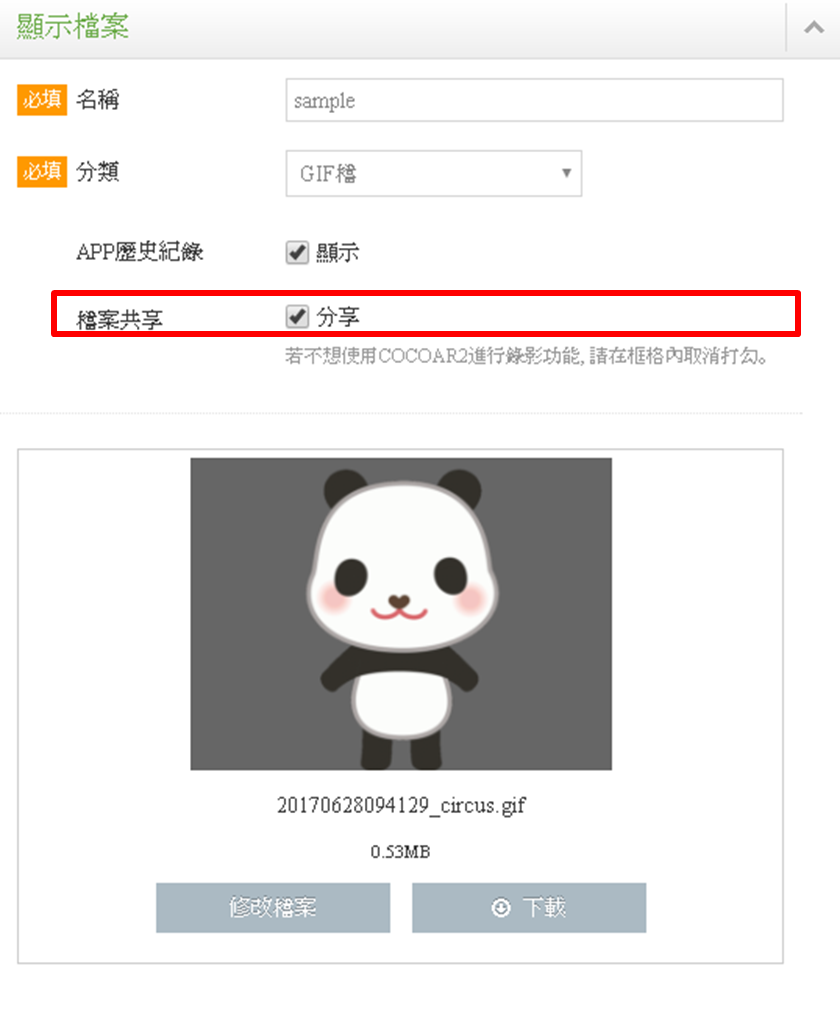
如果在『分享』空格沒有打勾的話就無法使用錄影功能。
※「app歷史紀錄」的『顯示』就算沒有打勾,但在「檔案共享」的『分享』有打勾的話,也是可以使用錄影功能。
如果不讓使用 COCOAR2的客戶存取動畫檔案時,請務必在「檔案共享」的『分享』空格不要填入打勾。
動畫的錄影方法
 iOS手機
iOS手機
①檔案播放時會出現錄影按鈕。
②按下錄影按鈕會出現動畫錄影的規格選擇。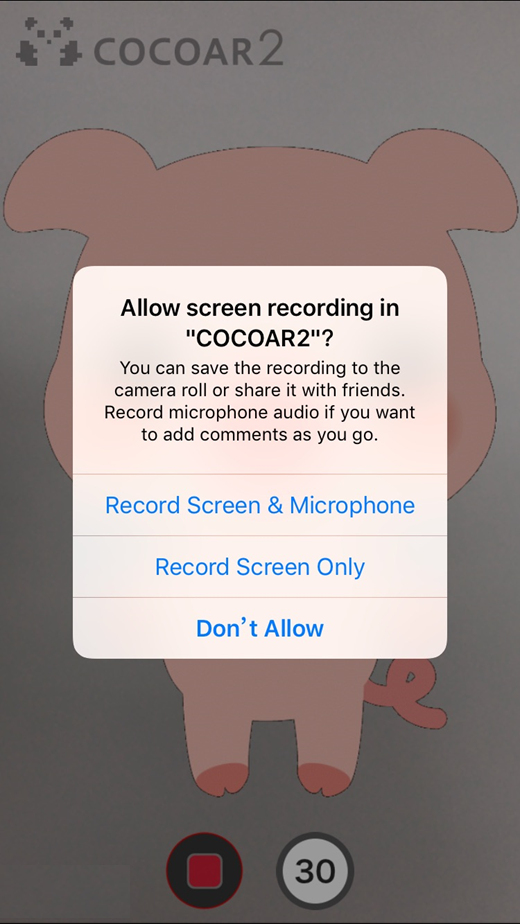
「Record Screen & Microphone」・・・影像與聲音兩方皆會錄影保存。
「Record Screen Only」・・・沒有聲音只有影像錄影保存。
「Don't Allow」・・・影像及聲音不錄影保存。
③動畫錄影。
動畫最長可進行30秒的錄影。
一旦按下停止按鈕就會前往下一個預覽畫面。
④保存錄影動畫。
預覽畫面可以調整動畫的長度以及決定是否要分享。
儲存動畫請按右上角的保存按鈕。
已保存的動畫會在COCOAR2的歷史紀錄或手機内建相簿保存。
 Android手機
Android手機
①檔案播放時會出現錄影按鈕。
②動畫錄影。
動畫最長可進行30秒的錄影。
按下停止按鈕後檔案會自動保存。
已保存的動畫會在COCOAR2的歷史紀錄或手機内建相簿保存。
根據手機機種的不同,動畫的錄影保存位置也會有所不同。
動畫錄影所對應的環境

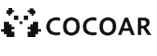 操作說明
操作說明